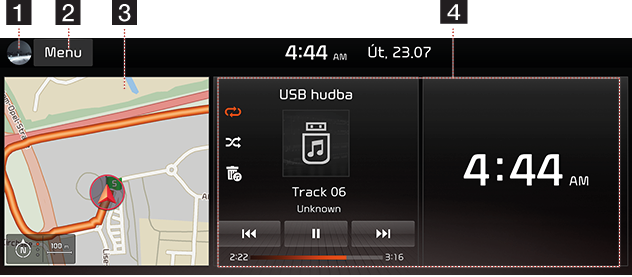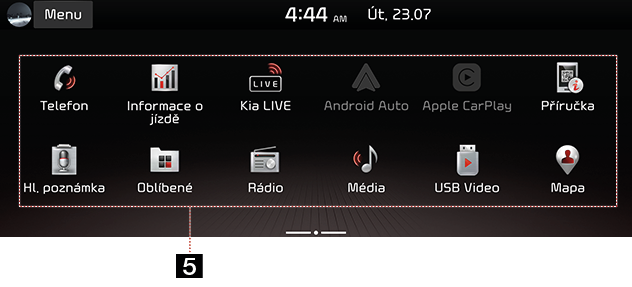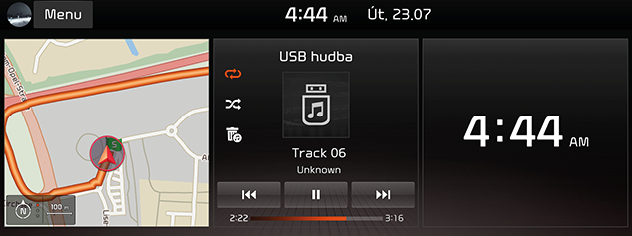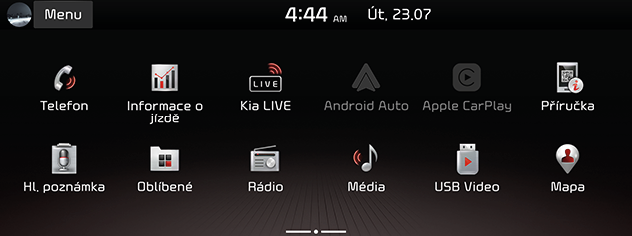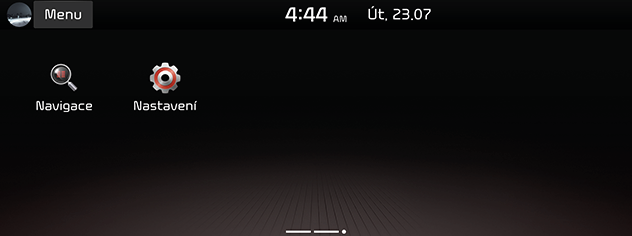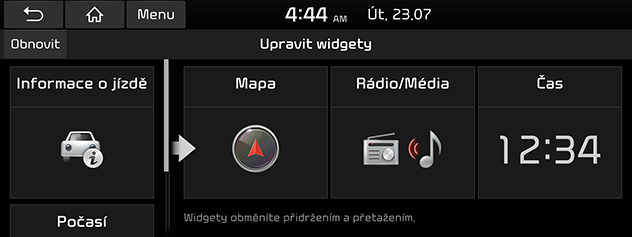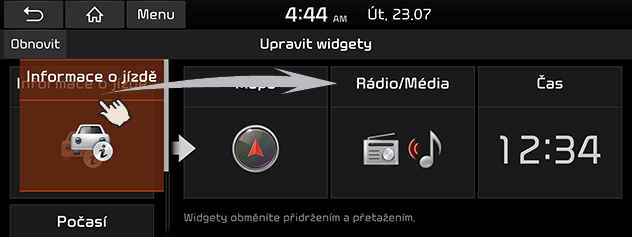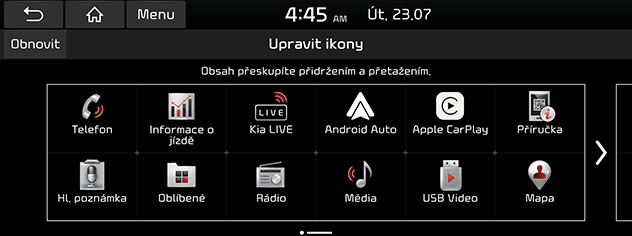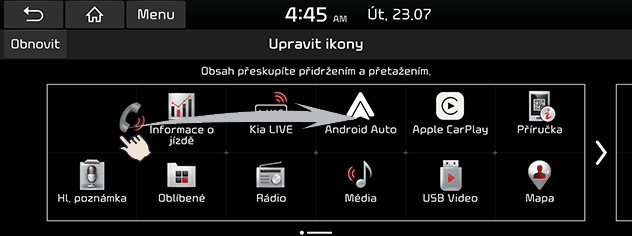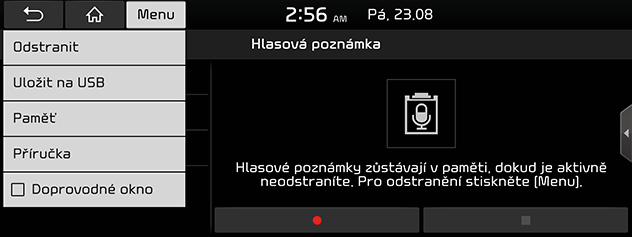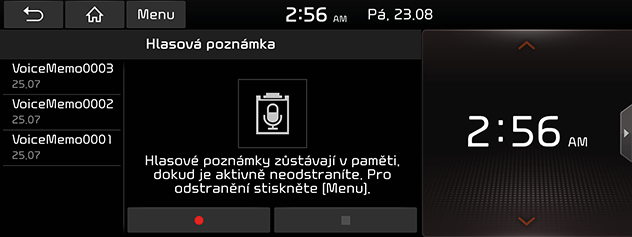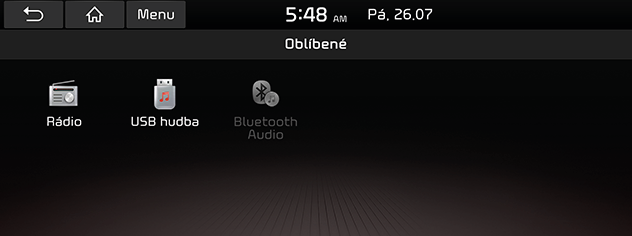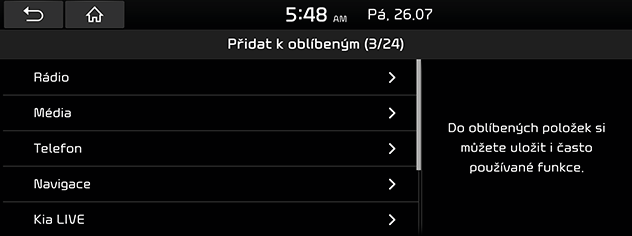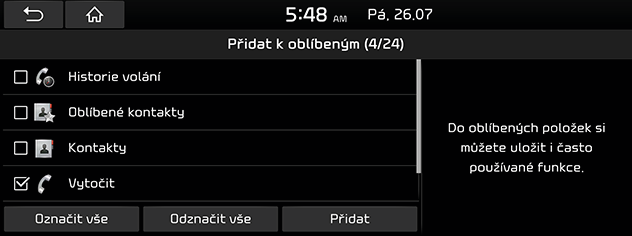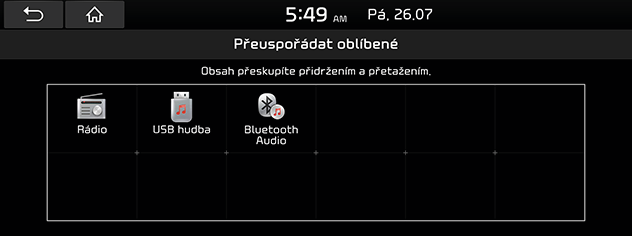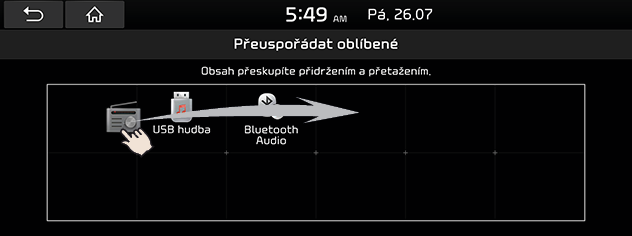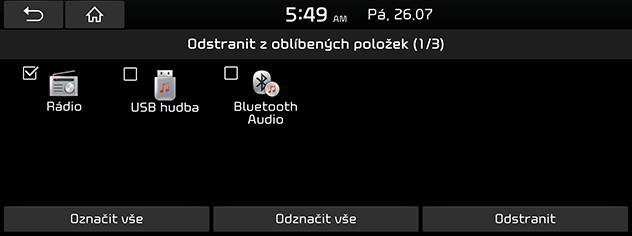Základní operace
Systém ZAP/VYP
První spuštění systému
- Stiskněte tlačítko startu motoru nebo nastavte klíč zapalování do polohy ON (Zapnuto) nebo ACC. Jakmile je systém zapnutý, spustí se proces spouštění a zobrazí se obrazovka s bezpečnostním varováním.
|
|
- Stiskněte [Potvrdit]. Chcete-li změnit jazyk systému, stiskněte [Jazyk/Language].
|
,Poznámka |
|
Zapnutí systému
Stiskněte 1 (POWER PUSH nebo PWR) na hlavní jednotce, když je systém vypnutý.
|
,Poznámka |
|
Při zapínání systému dávejte pozor na nastavení hlasitosti. Náhlé spuštění zvuku extrémně vysoké hlasitosti při zapnutí systému může vést k poškození sluchu. Před vypnutím systému nastavte přiměřenou hlasitost, nebo v nabídce [Nastavení zvuku] nastavte hlasitost při spuštění. |
Vypínání systému
Stiskněte a podržte tlačítko 1 (POWER PUSH nebo PWR) na hlavní jednotce, když je systém zapnutý.
Rádio/Média VYPNUTO
Stiskněte 1 (POWER PUSH nebo PWR) na hlavní jednotce pro vypnutí rádia/média ve stavu zapnutého napájení.
Rádio/Média ZAPNUTO
Stiskněte 1 (POWER PUSH nebo PWR) na hlavní jednotce pro zapnutí rádia/média ve stavu vypnutého napájení.
Nastavení hlasitosti
Na hlavní jednotce otáčejte doleva/doprava knoflíkem (VOL) pro ovládání hlasitosti.
|
Režim |
Popis |
|
Rádio nebo média |
Během přehrávání rádia nebo média otáčejte doleva/doprava. |
|
Hovor přes Bluetooth |
Během hovoru přes Bluetooth otáčejte doleva/doprava. |
|
Vyzvánění přes Bluetooth |
Během příchozího hovoru otáčejte doleva/doprava. |
|
,Poznámka |
|
Po vypnutí systému se automaticky zapamatuje aktuální úroveň hlasitosti. Při každém zapnutí systému se použije zapamatovaná úroveň hlasitosti, pokud jste v nabídce [Nastavení zvuku] nenastavili hlasitost při spuštění. |
Resetování systému
Funkce hlavní jednotky se mohou lišit pro každý model. Více informací získáte v dodávané stručné příručce. Tato funkce slouží k resetování systému v případě nepředpokládané chyby nebo problému. Stiskněte tlačítko „RESET“. (Pro resetování doporučujeme použít špendlík nebo svorku.)
Konfigurace obrazovky Úvodní obrazovka
Podrobná nabídka v každém rozvržení mže být upravena uživatelem.
Položky, které lze nastavit, se mohou lišit podle modelu a technických údajů.
|
|
|
|
1Uživatelský profil (je-li součástí výbavy)
Přejde na [Nastavení uživatelského profilu] za účelem změny uživatele.
2 Nabídka
Úprava možností [Upravit widgety], [Upravit ikony] nebo [Uživatelská příručka].
3 Widget navigace
- Poskytuje stručné zobrazení navigační mapy a obrazovky s trasou.
- Chcete-li přejít na obrazovku navigace, stiskněte v oblasti widgetu.
4 Widgety obrazovky Home
- Požadovaný widget lze upravit v nabídce widgetů.
- Stiskněte požadovaný widget pro přesun na přísušnou obrazovku.
5 Všechny nabídky
Posuňte domovskou obrazovku stranou pro přesun všech položek systémové nabídky.
- [EV] (Pouze EV vozidla): Přesun do nabídky [EV] (elektrické vozidlo).
- [UVO] (Je-li součástí vybavení): Přesun do nabídky [UVO].
- [Kia LIVE]: Přesun do nabídky [Kia LIVE].
- [Apple CarPlay]: Spustí funkci [Apple CarPlay].
- [Rádio]: Přejde do naposledy přehrávaného režimu rádia.
- [Osvětlení podle zvuku] (Je-li součástí vybavení): Přesun do nabídky [Osvětlení podle zvuku].
- [USB Video]: Přejde do naposledy přehrávaného režimu USB videa.
- [Telefon]: Ovládá funkce Bluetooth hands-free a audio.
- [Informace o jízdě]: Přesun do nabídky [Informace o jízdě].
- [Android Auto]: Spustí funkci [Android Auto].
- [Média]: Přejde do naposledy přehrávaného režimu média.
- [Mapy]: Zobrazí obrazovku mapy aktuální polohy.
- [Navigace]: Přesun do nabídky [Navigace].
- [Oblíbené]: Přesun do nabídky [Oblíbené].
- [Nastavení]: Přesun do nabídky [Nastavení].
- [Hl. poznámka]: Přesun do nabídky [Hl. poznámka].
- [PHEV] (Pouze PHEV vozidla): Přechod na nabídku [PHEV] (Plug in Hybrid Electric Vehicle).
- [HEV] (Pouze HEV vozidla): Přechod na nabídku [HEV] (Hybrid Electric Vehicle).
- [Uživatelská příručka]: Přechod na stránku QR kódu pro přístup k příručce funkcí.
Některé obrázky v této příručce se mohou lišit od skutečné obrazovky podle modelu.
- Stiskněte [
 ] na obrazovce.
] na obrazovce.
|
|
|
|
|
|
- Na obrazovce Home stiskněte požadované menu.
- Následné operace se provádějí podle požadovaného výběru nabídky.
Úprava domovských widgetů
- Stiskněte [Menu] > [Upravit widgety] na domovské obrazovce.
- Nahraďte nebo přesouvejte widgety stisknutím a přetažením.
- Stiskněte [
 ] na obrazovce.
] na obrazovce.
|
|
|
|
|
,Poznámka |
|
Stiskněte [Standardní nastavení] pro reset všech domovských widgetů. |
Úprava nabídky Všechna menu
- Stiskněte [Menu] > [Upravit ikony].
|
|
- Ze seznamu vyberte požadovanou položku nabídky, a poté ji přetáhněte na požadované místo.
|
|
- Stiskněte [
 ] na obrazovce.
] na obrazovce.
|
,Poznámka |
|
Stiskněte tlačítko [Standardní nastavení] pro navrácení všech domácích ikon do původního stavu. |
Rozdělená obrazovka
Tato funkce se používá pro nastavení položky, která se má zobrazit na pravé straně obrazovky, nastavením zaškrtnutí v rozbalovací nabídce.
- Stiskněte [Menu] na obrazovce s dílčí nabídkou.
|
|
- Stiskněte [Doprovodné okno].
|
|
- Požadovanou položku můžete zvolit přetažením nahoru nebo dolů na rozdělené obrazovce.
|
,Poznámka |
|
Můžete vybrat nabídku, ve které chcete nastavit možnost rozdělení obrazovky v [SETUP] > [Rozšířená] > [Doprovodné okno]. |
Přidávání oblíbených položek nabídky do [Oblíbené]
Pokud byly oblíbené položky menu již uloženy v nabídce [Oblíbené], lze k nim snadno přistupovat.
- Stiskněte [Oblíbené] na domovské obrazovce.
- Stiskněte [Přidat k oblíbeným].
Pokud jste již přidali své oblíbené položky nabídky, stiskněte [Menu] > [Přidat].
|
|
- Vyberte jednu z kategorií.
|
|
- Označte podkategorie.
|
|
- Stiskněte [Přidat] > [Ano].
- [Označit vše]: Označí všechny položky.
- [Odznačit vše]: Zruší označení všech položek.
|
,Poznámka |
|
Změna uspořádání oblíbené nabídky
- Stiskněte [Oblíbené] na domovské obrazovce.
- Stiskněte [Menu] > [Přeskupit].
|
|
- Ze seznamu vyberte požadovanou položku nabídky, a poté ji přetáhněte na požadované místo.
|
|
- Stikněte

Smazání oblíbené nabídky
- Stiskněte [Oblíbené] na domovské obrazovce.
- Stiskněte [Menu] > [Odstranit].
|
|
- Zvolte požadované položky, a poté stiskněte [Odstranit] > [Ano].
- [Označit vše]: Označí všechny položky.
- [Odznačit vše]: Zruší označení všech položek.
|
,Poznámka |
|
Stisknutím [ |
Přehrání posledního zdrojového média
Když stisknete tlačítko pro spuštění motoru nebo otočíte klíčem zapalování do polohy ON/ACC ON, začne se automaticky přehrávat naposledy použité zdrojové médium.
Avšak, pokud otočíte klíčem zapalování do polohy ON/ACC ON a stávající zdrojové médium bylo odpojeno nebo odstraněno, na výchozí obrazovce se zobrazí zpráva „Pro přehrávání znovu připojte poslední zdroj média.“